Programa de Fidelidade Wix: adicionar um widget de fidelidade à página de checkout
3 min
Neste artigo
- Adicionar um widget de fidelidade
- Perguntas frequentes
Adicione um widget de fidelidade à sua página de checkout para aumentar o engajamento do cliente e incentivar negócios recorrentes. Ao chegar ao checkout, os clientes podem decidir quantos pontos resgatam para ter um desconto no pedido ou aplicar um cupom usando um código promocional.
Antes de começar:
- Para adicionar um widget de fidelidade, seu site deve ter o app Wix Bookings, Wix Stores ou Pedidos do Wix Restaurantes (Novo) instalado.
- Primeiro você precisa lançar seu programa de fidelidade e publicar seu site. Isso requer um upgrade para um plano que inclui a capacidade de aceitar pagamentos.
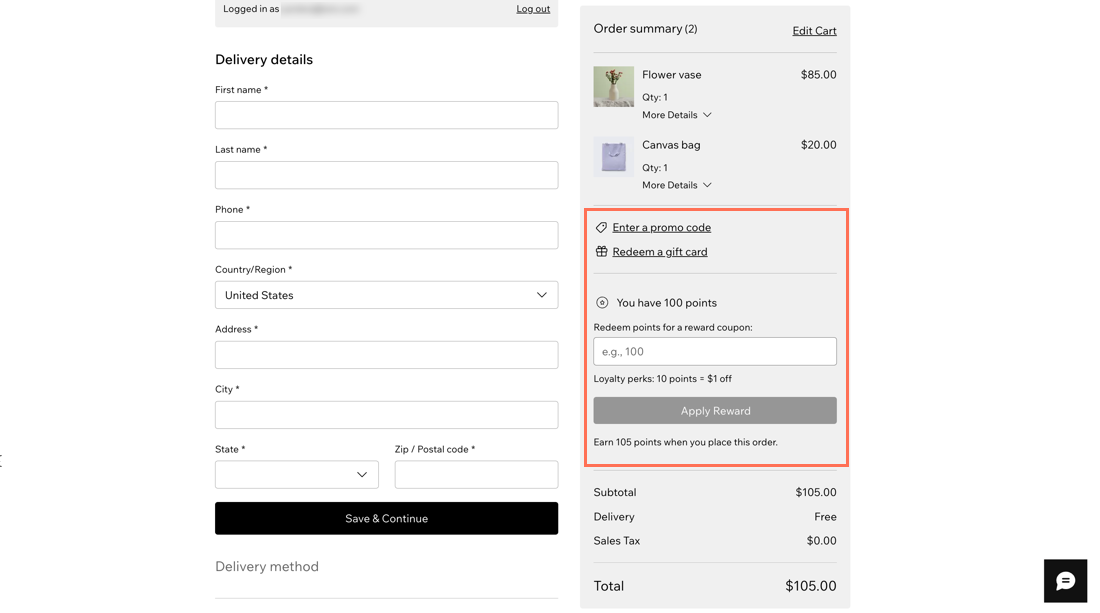
Adicionar um widget de fidelidade
Depois de lançar seu programa de fidelidade, você pode adicionar um widget à sua página de checkout. Quando um cliente acessa a página de checkout, ele pode inserir um código promocional, resgatar um vale-presente ou resgatar pontos do programa de fidelidade. O widget calcula automaticamente quanto de desconto recebido.
Para adicionar um widget de fidelidade:
- Acesse Programa de fidelidade no painel de controle do seu site.
- Clique em Gerenciar programa.
- Clique em Adicionar widget.
- Clique em Adicionar ao checkout.
- Clique em Adicionar.
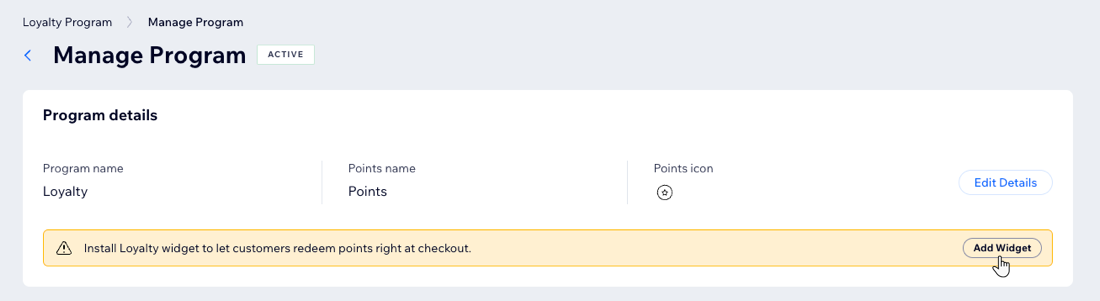
Perguntas frequentes
Clique nas perguntas abaixo para saber mais sobre como adicionar um widget de fidelidade à página de checkout.
Como posso configurar a opção de resgatar pontos para ter desconto no checkout?
O que acontece se um cliente não tiver pontos suficientes para recompensas no checkout?
E se um cliente não for membro do meu programa de fidelidade?
Os clientes podem acumular pontos se não tiverem entrado no meu programa de fidelidade?
Os clientes podem resgatar pontos de fidelidade em apps mobile?
Como posso remover o widget de fidelidade do meu site?



